-
![]()
Lionel
Lionel est passionné de technologie informatique, il fait partie de l'équipe EaseUS depuis 8 ans, spécialisé dans le domaine de la récupération de données, de la gestion de partition, de la sauvegarde de données.…Lire la bio complète -
![]()
Nathalie
Nathalie est une rédactrice chez EaseUS depuis mars 2015. Elle est passionée d'informatique, ses articles parlent surtout de récupération et de sauvegarde de données, elle aime aussi faire des vidéos! Si vous avez des propositions d'articles à elle soumettre, vous pouvez lui contacter par Facebook ou Twitter, à bientôt!…Lire la bio complète -
![]()
Mélanie
Mélanie est une rédactrice qui vient de rejoindre EaseUS. Elle est passionnée d'informatique et ses articles portent principalement sur la sauvegarde des données et le partitionnement des disques.…Lire la bio complète -
![]()
Aron
Aron est spécialisé dans le domaine de la récupération de données, de la gestion de partition, de la sauvegarde de données.…Lire la bio complète
Sommaire
0 Vues |
0 mini lecture
Vous pouvez rencontrer une situation où il n'y a pas de son lors de la lecture de vidéos sur Facebook, perturbant ainsi la jouissance et la compréhension du contenu. Même si vous souhaitez résoudre ce problème, vous pourriez vous sentir dépassé par les étapes techniques nécessaires pour dépanner et résoudre les problèmes audio de manière indépendante. Ne t'inquiète pas. Le guide suivant vous présentera les étapes les plus récentes et les plus détaillées et vous expliquera pourquoi il n'y a pas de son dans vos vidéos Facebook.
Pourquoi les vidéos Facebook n'ont pas de son
Il y a généralement trois raisons : des problèmes avec la piste audio elle-même, des problèmes de configuration et des problèmes de pilote audio. Bien que la piste audio soit facile à corriger, les deux autres problèmes doivent être soigneusement vérifiés. Suis les étapes.
Corriger l'absence de son sur les vidéos Facebook
Les correctifs suivants sont répertoriés en fonction des trois raisons. Suivez les étapes pour résoudre ce problème.
Correctif 1 : vérifiez la piste audio
Facebook dispose d'un système robuste pour détecter et gérer le contenu protégé par le droit d'auteur. Ainsi, s'il détecte une violation potentielle du droit d'auteur sur la musique, il peut automatiquement la désactiver. Malheureusement, si vous êtes confronté à cette situation, votre problème persistera jusqu'à ce que vous contactiez l'auteur original pour obtenir le fichier source vidéo complet.
Correctif 2 : réactiver la vidéo Facebook
Le deuxième facteur principal consiste à vérifier si le son est activé sur l'application, le navigateur et l'appareil Facebook. Si vous remarquez un « x » à côté du symbole de volume dans la vidéo, cliquez sur l'icône pour augmenter le volume de la vidéo , puis réglez le volume pour vérifier s'il fonctionne correctement.
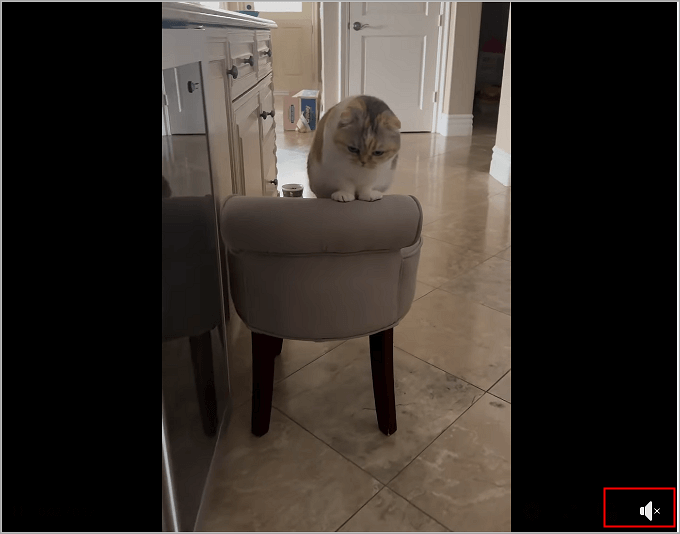
Correctif 3 : vérifiez les paramètres sonores du navigateur
Certains navigateurs, notamment Mozilla Firefox et Google Chrome, vous permettent de désactiver le son des vidéos, puis vous pouvez activer accidentellement l'option « Ne pas autoriser les sites à lire le son ». Cela peut avoir pour conséquence que toutes les vidéos que vous lisez avec ce navigateur n'auront aucun son, y compris les vidéos Facebook. Pour exclure si cela est la cause du manque de son de la vidéo, vous pouvez suivre ces étapes :
Étape 1. Accédez à vos paramètres Chrome.
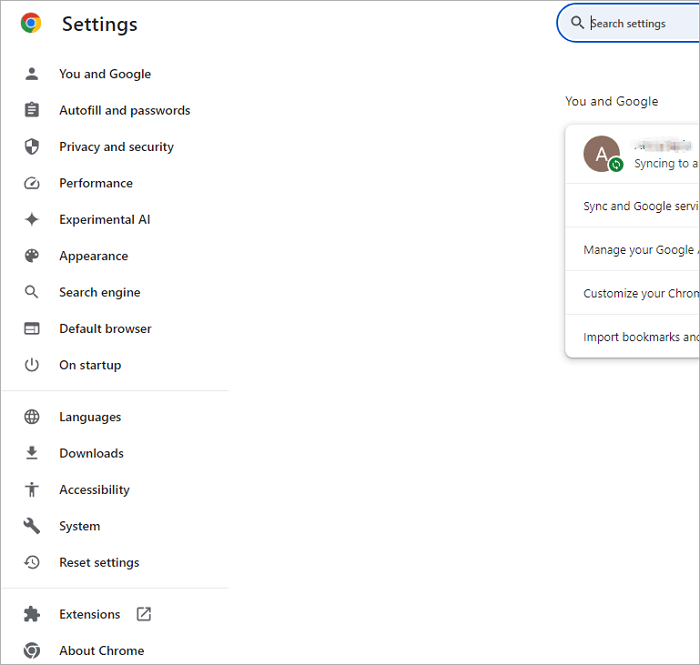
Étape 2. Accédez à « Confidentialité et sécurité » > « Paramètres du site ».
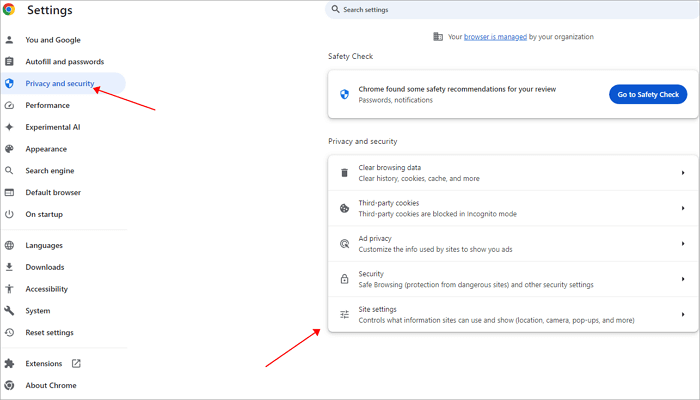
Étape 3. Faites glisser vers le bas pour trouver « Contenu » > « Paramètres de contenu supplémentaires » > « Son ».
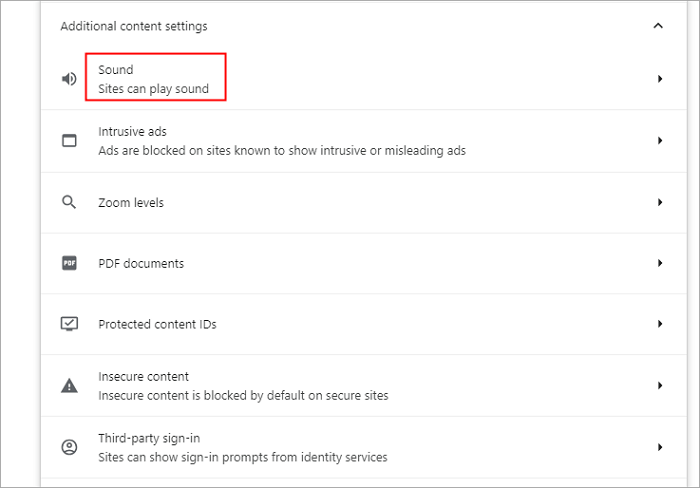
Étape 4. Par défaut, « Les sites peuvent lire du son » est activé. Si ce n'est pas le cas, cochez-la pour réactiver les sons vidéo sur votre navigateur.
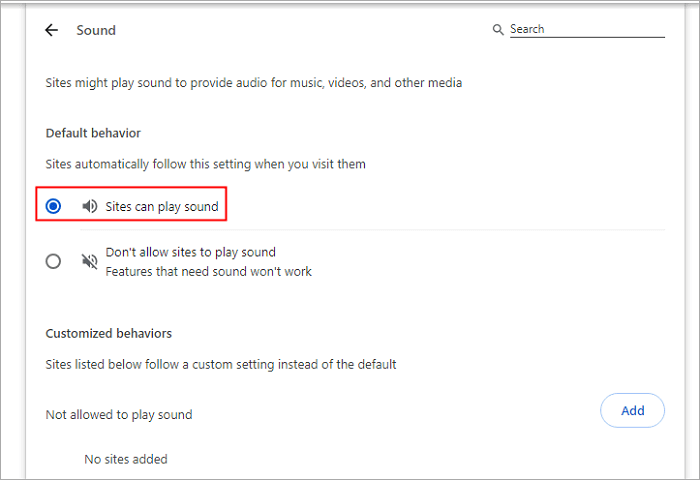
Partagez-le au cas où vous ne le retrouveriez pas plus tard.
Correctif 4 : désactiver toutes les extensions
Si l'option audio de Chrome n'est pas désactivée, nous ne pouvons pas dire qu'il n'y a pas de problème pour votre navigateur puisque certains plugins entraîneront également ce problème. Donc, cette fois, nous devons désactiver toutes les extensions. Suivez ces étapes:
Étape 1. Accédez à l'extension Chrome > " Gérer les extensions ".
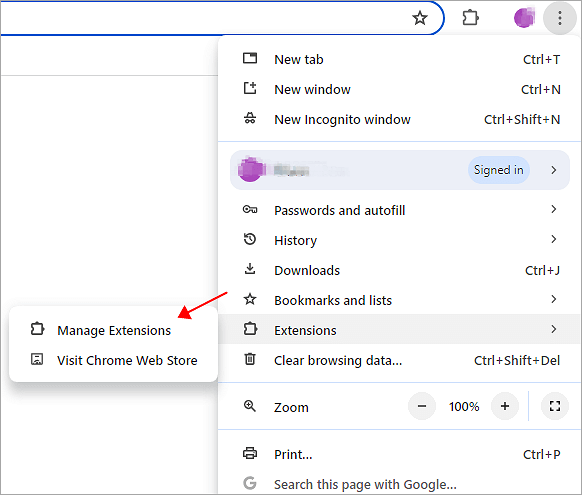
Étape 2. Désactivez toutes les extensions en cliquant sur le bouton.
Lecture connexe :
Correctif 5 : modifier les autres navigateurs
Un moyen plus direct de vérifier si le problème d'absence de son sur les vidéos Facebook est causé par votre navigateur consiste à lire la vidéo sur d'autres navigateurs. Si le problème persiste, passez à l'étape suivante.
Correctif 6 : vérifiez les paramètres sonores de l'appareil
La dernière façon de vérifier si cela est dû au réglage du son est de vérifier que vous n'avez pas coupé le son sur votre appareil. Vous pouvez désactiver le son par accident puisque l'option silencieuse se trouve à gauche de tous les iPhone et de certains iPad. Dans cette situation, déplacez le levier pour que la couleur de fond du bouton ne soit pas orange. Si vous utilisez un PC, suivez ces étapes pour vérifier :
- Remarque :
- Les captures d'écran proviennent de Windows 11 et cette méthode est également appliquée à Windows 10.
Étape 1. Dans le coin inférieur droit de votre bureau, cliquez avec le bouton droit sur l'icône du volume et sélectionnez " Ouvrir le mélangeur de volume ".
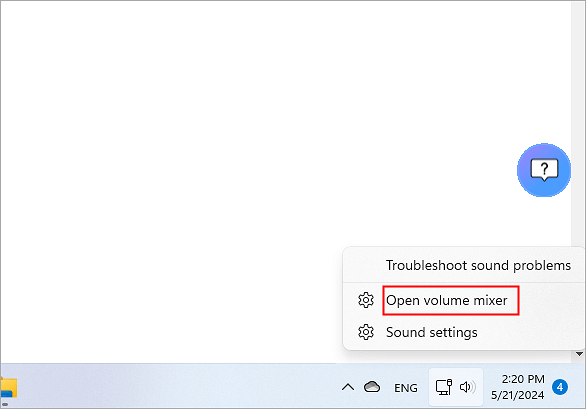
Étape 2 . Dans la fenêtre Volume Mixer, maintenez et faites glisser le curseur de volume pour augmenter le volume.
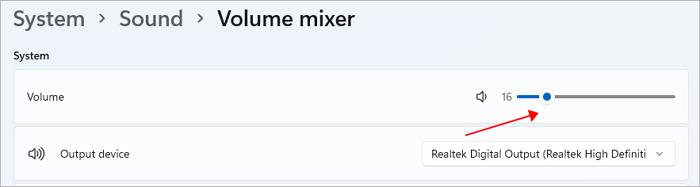
Étape 3. Lisez votre vidéo et voyez si le son est audible.
Correctif 7 : exécutez l'utilitaire de résolution des problèmes audio sous Windows
Vous pouvez toujours utiliser l'utilitaire de résolution des problèmes audio sous Windows pour résoudre le problème d'absence de son sur Facebook. Il vérifiera les paramètres de volume, un lecteur ou une carte audio, des haut-parleurs ou des écouteurs.
Pour exécuter l'utilitaire de résolution des problèmes :
Sélectionnez « Démarrer » > « Paramètres » > « Système » > « Son » > « Résoudre les problèmes de son courants » et sélectionnez « Périphériques de sortie » ou « Périphériques d'entrée ».
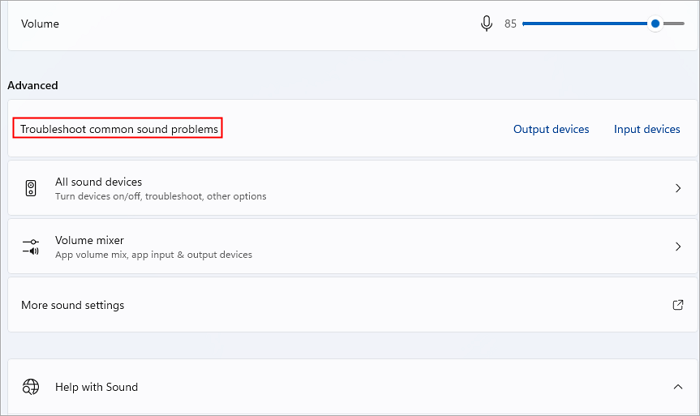
Correctif 8 : redémarrez votre appareil
Parfois, un simple redémarrage peut souvent résoudre des problèmes inconnus. Alors, désactivez Facebook et redémarrez votre appareil. Après le redémarrage, ouvrez à nouveau Facebook et lisez une vidéo pour voir si le problème de son est résolu .
Correctif 9 : mettre à jour Adobe Flash Player
La dernière façon consiste à mettre à jour Adobe Flash Player. En termes simples, Adobe Flash Player est un logiciel utilisé pour afficher du contenu multimédia sur le Web, tel que des vidéos, des animations et des jeux. Un Adobe Flash Player obsolète peut également ne provoquer aucun son dans les vidéos Facebook, surtout si ces vidéos dépendent de Flash pour la lecture.
Étape 1. Accédez à https://get.adobe.com/flashplayer/ pour télécharger Adobe Flash Player.
Étape 2. Exécutez le fichier d'installation du lecteur et terminez l'installation.
Étape 3. Une fois l'installation terminée, redémarrez votre navigateur et testez la lecture vidéo pour confirmer si le problème a été corrigé.
L'essentiel
Cet article vous présente neuf façons de résoudre les problèmes d'absence de son sur Facebook . Veuillez vérifier chaque correctif jusqu'à ce que vous résolviez ce problème. J'espère que vous avez résolu le problème et que vous pouvez désormais profiter de vos vidéos. Si vous cherchez à régler le volume vidéo en ligne, essayez EaseUS Volume Changer !
FAQ sur l'absence de son sur les vidéos Facebook
Vous pourriez avoir d'autres questions ou avoir besoin de conseils plus détaillés, même avec ces correctifs. Voici quelques FAQ concernant l'absence de son sur les vidéos Facebook pour vous aider davantage.
1. Comment activer le son sur Facebook ?
Pour activer le son sur Facebook :
Étape 1. Faites défiler vers le bas et appuyez sur « Paramètres et confidentialité », puis appuyez sur « Paramètres ».
Étape 2. Faites défiler jusqu'à « Préférences » et appuyez sur « Médias ».
Étape 3. Sous « Lecture automatique », appuyez sur à côté de « Les vidéos commencent par le son » pour activer ou désactiver le son automatique.
2. Pourquoi la vidéo de Facebook est-elle désactivée ?
Cela peut être dû au fait que votre vidéo a enfreint une nouvelle politique de Facebook concernant les vidéos contenant de la musique.
3. Comment réactiver le son des vidéos Facebook ?
Pour réactiver les vidéos Facebook, recherchez l'icône de volume dans le coin inférieur droit du lecteur vidéo. Ensuite, cliquez sur l'icône pour réactiver la vidéo.




